Hur man stänger av meddelanden från specifika appar på Android Wear

Android Wear är ett användbart verktyg för att ha anmälningar på din handled är en lysande sak. Men det kan också vara otroligt distraherande, särskilt om meddelandet inte är "viktigt". Kanske vill du ha något på din telefon, men det har ingen plats på din handled. Så här stoppar du specifika appar från att skicka meddelanden till din klocka.
RELATED: Så här ställer du in, tweak och använder din Android Wear Watch
Första saker först hoppa i Android Wear-appen. På huvuddragen, tryck på kuggikonen i övre högra hörnet.
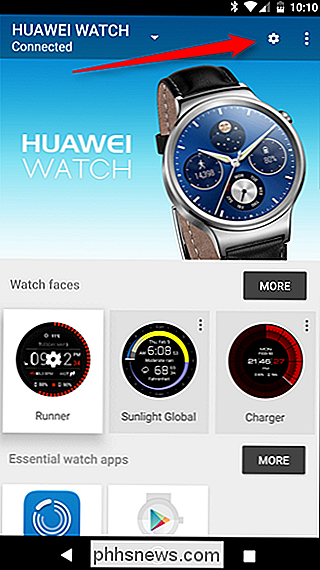
Under avsnittet "Allmänt" trycker du på "Blockera appmeddelanden".
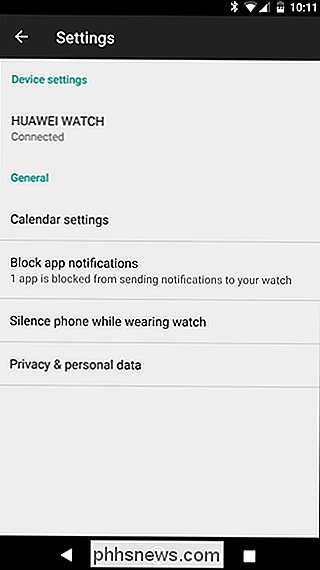
I det här avsnittet kommer du att blockera appar från att skicka meddelanden till din klocka. Höger plustecknet längst ner.
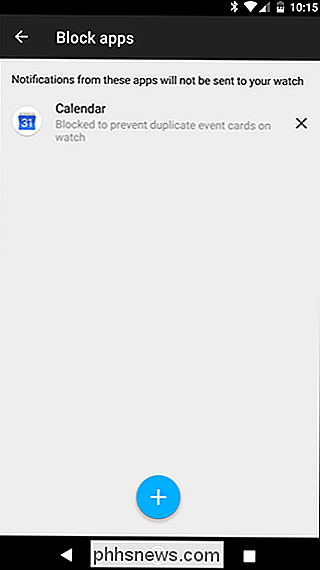
Härifrån, bläddra bara ner i listan och leta efter den irriterande appen och tryck sedan på den för att lägga till den i listan.
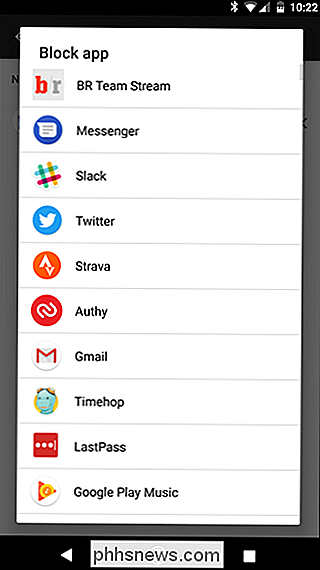
Bam, gjort. Det är bokstavligen allt där. Meddelanden från dessa appar visas inte längre på din klocka.
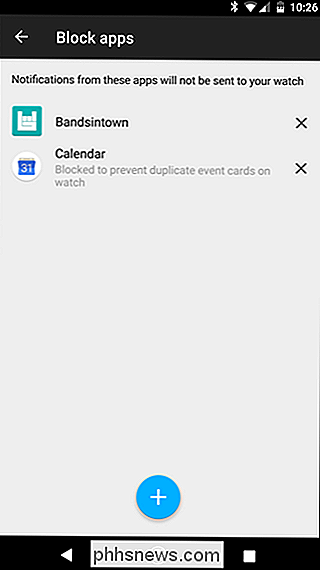

Så här hittar du och tar bort duplicerade filer på Windows
Duplikatfiler hitta dina hårddiskar för onödiga duplicerade filer och hjälpa dig att ta bort dem och frigöra utrymme. Här är våra val för de bästa duplikatfilerna, oavsett om du letar efter något som är lätt att använda, en applikation som du kanske redan har installerat eller ett kraftfullt verktyg med de mest avancerade filteren.

PC-företag blir slarviga med säkerhet
Ingenting är helt säkert, och vi kommer aldrig att eliminera varje sårbarhet där ute. Men vi borde inte se så många slarviga fel som vi har sett från HP, Apple, Intel och Microsoft 2017. Var vänlig, PC-tillverkare: Spendera tid på det tråkiga arbetet för att göra våra datorer säkra. Vi behöver säkerhet mer än vi behöver glänsande nya funktioner.



